wps电脑如何使用制表位进行排版
wps office作为一款功能强大的办公软件,提供了多种排版工具,其中制表位功能可以帮助用户快速调整文本位置,实现精准对齐。无论是对文字、符号、目录还是列表,制表位都能实现向左、向右、居中、小数点对齐等多种排版效果。下面将详细介绍如何在wps电脑版中使用制表位进行排版。
一、准备工作
首先,确保你已经打开了wps office软件,并且有一个需要设置制表位进行排版的文档。这是使用制表位功能的基础。
二、显示标尺
1. 点击“视图”选项卡。
2. 勾选“标尺”复选框,这样文档的顶部和左侧就会显示标尺。标尺的显示将帮助你更直观地设置制表位。
三、选择文本内容
在文档中,选中你想要使用制表位进行排版的文本内容。如果你想要对整个段落进行设置,可以直接点击段落左侧的空白区域来选中整个段落。

四、打开制表位对话框
点击“布局”选项卡(在某些版本中可能是“开始”选项卡),在“段落”组中找到并点击“制表位”按钮。这会弹出一个制表位对话框,允许你进行详细的设置。
五、设置制表位参数
在制表位对话框中,你需要设置以下几个关键参数:
1. 制表位位置:在“制表位位置”框中,输入或选择你希望制表位出现的位置。这个位置决定了文本在文档中的起始对齐点。
2. 对齐方式:在“对齐方式”下拉菜单中,选择“居中”或其他你需要的对齐方式,如左对齐、右对齐、小数点对齐等。
3. 前导符(可选):如果你希望在制表位和文本之间添加特定的符号(如点线、虚线等),可以在“前导符”下拉菜单中选择所需的选项。
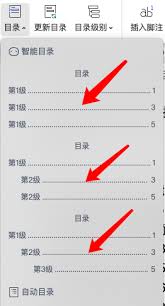
如果你需要在一个段落中设置多个制表位(例如,左侧一个左对齐的制表位,右侧一个右对齐的制表位,中间用竖线分隔),可以在对话框中多次设置不同的位置和对齐方式。
六、应用设置
设置完成后,点击“确定”按钮应用设置到所选的文本内容。此时,在文档的标尺处会出现“l”形状,这是制表符默认的对齐标志。
七、使用tab键调整文本位置
将鼠标光标放置在设置了制表位的段落或文本前,并按下tab键。光标会自动移动到下一个制表位的位置,从而实现文本的对齐。你可以根据需要调整光标的位置,并多次按下tab键,直到文本达到预期的排版效果。
八、注意事项
1. 在使用制表位时,应确保文档的字体、字号等设置与所需的排版效果相匹配,以达到最佳的对齐效果。
2. 如果你的wps office版本与上述描述略有不同,请根据实际情况进行调整。
通过以上步骤,你可以在wps电脑版中成功设置制表位,并实现文本的精确对齐。无论是制作成绩单、目录还是其他需要精确对齐的文档,制表位功能都将大大提高你的工作效率和排版质量。









